- Autor Lauren Nevill [email protected].
- Public 2023-12-16 18:55.
- Naposledy zmenené 2025-01-23 15:24.
Chyby skriptov pri práci v prehľadávači vedú k tomu, že niektoré stránky na internete sa môžu zobrazovať nesprávne. Takéto chyby v štandardnom prehliadači Microsoft Windows - Internet Explorer - musia byť opravené.
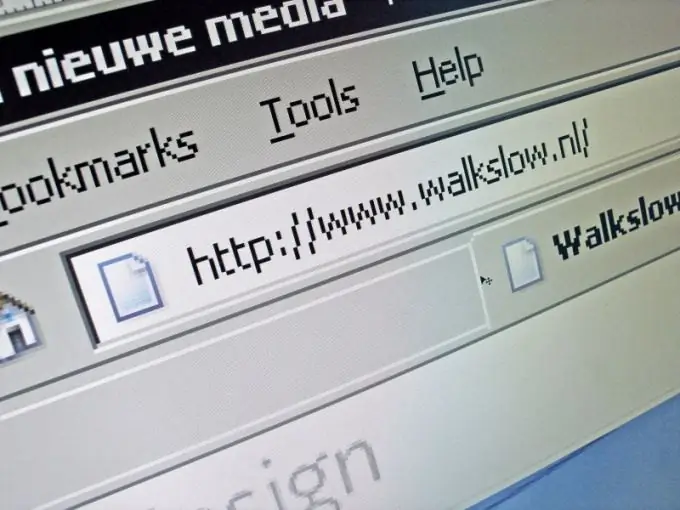
Inštrukcie
Krok 1
Spustite prehliadač IE a potom v ponuke v hornej časti programu vyberte možnosť „Nástroje“. Otvorte odkaz s názvom „Možnosti Internetu“a v dialógovom okne, ktoré sa otvorí, kliknite na kartu „Rozšírené“.
Krok 2
Začiarknite políčko oproti nápisu „Zakázať ladenie skriptov“a potom kliknutím na tlačidlo „OK“potvrďte vykonanie tejto akcie.
Krok 3
Zrušením začiarknutia políčka „Zobraziť upozornenia na každú chybu skriptu“deaktivujete zobrazovanie upozornení na chyby. Kliknutím na tlačidlo „OK“použijete vybrané zmeny.
Krok 4
Prejdite na stránku na internete, po zadaní ktorej ste predtým dostali chybové správy skriptu, prostredníctvom iného prehliadača. V takom prípade si účet vopred zmeňte alebo to urobte na inom počítači.
Krok 5
Vráťte sa do ponuky Nástroje na paneli nástrojov programu Internet Explorer v hornej časti okna programu. Vyberte Možnosti siete Internet a obnovte nastavenia zabezpečenia, ktoré by mohli brániť správnemu zobrazovaniu stránky.
Krok 6
Ďalej potrebujete kartu „Zabezpečenie“v dialógovom okne, ktoré sa otvorí - prejdite na ňu. V ďalšom okne kliknite na tlačidlo „Predvolené“.
Krok 7
Potvrďte vykonané zmeny kliknutím na tlačidlo „OK“a potom kliknutím na kartu „Všeobecné“, aby ste odstránili všetky dočasné internetové súbory.
Krok 8
Kliknite na tlačidlo „Možnosti“v časti „Dočasné internetové súbory“a potom vyberte možnosť „Odstrániť súbory“. Potvrďte zmeny kliknutím na to isté tlačidlo „OK“a potom pokračujte kliknutím na tlačidlo „Odstrániť súbor cookie“.
Krok 9
Svoju voľbu potvrďte kliknutím na „OK“, prejdite do sekcie „Denník“. Kliknite na tlačidlo „Áno“v novom okne a kliknutím na tlačidlo „OK“potvrďte odstránenie protokolu. Nakoniec sa uistite, že váš systém obsahuje najnovšie aktualizácie.






